
Yn dizze hânlieding, details oer it oerdrage of kopiearjen fan kontakten oan SIM-kaart mei skjin Android en op Samsung Galaxy tillefoans. Troch analogy kin de aksje útfierd wurde op 'e smartphones fan oare merken. It kin ek nuttich wêze: Hoe kinne jo kontakten op 'e Android-tillefoan herstelle.
- Hoe kinne kontakt opnimme mei kontakten fan 'e SIM-kaart nei de tillefoan Android
- Oerdrage kontakten mei SIM-kaart op Samsung Galaxy
- Oanfoljende ynformaasje
- Fideo-ynstruksje
Hoe kinne jo kontakt opnimme mei de SIM-kaart oan 'e tillefoan mei skjin Android
As jo tillefoan ynstalleare is op jo tillefoan Android is ynstalleare as de applikaasje wurdt brûkt of "kontakten" fan Google, de stappen om de SIM-kaart kontakten te oerdrage
- Gean nei de app "Kontakten". OPMERKING: It is net genôch om de ljepblêd "Kontakten" te iepenjen yn 'e "tillefoan", jo moatte in aparte ynbêde applikaasje "útfiere.
- Klikje op de knop "Kontakten", klikje jo op de Menu-knop en selektearje "Ynstellings".
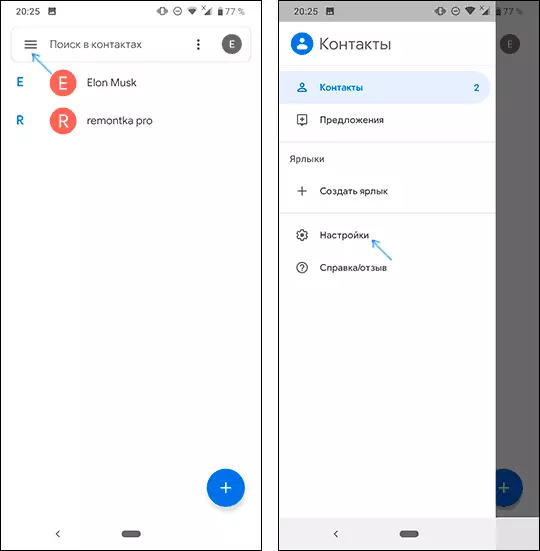
- Klikje op "Contact Management", klikje jo op "Kontakten ymportearje".
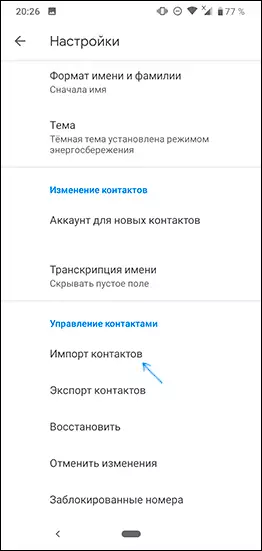
- Selektearje Sim yn it ymport-finster en klikje op OK.
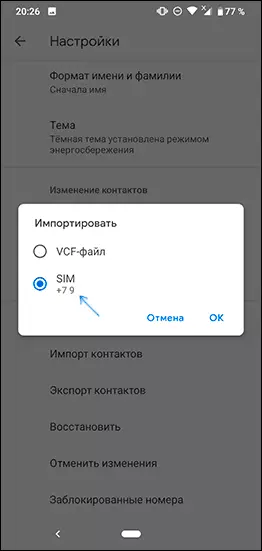
- Yn 'e fjild "Bewarje yn akkount", selektearje as jo kontakten opslaan nei de tillefoan (yn it ûnthâld fan' e tillefoan) of jo Google-akkount. Markearje de kontakten dy't jo moatte oerdrage. Befêstigje mei de knop oerdracht yn 'e rjochter boppeste hoeke fan it skerm.
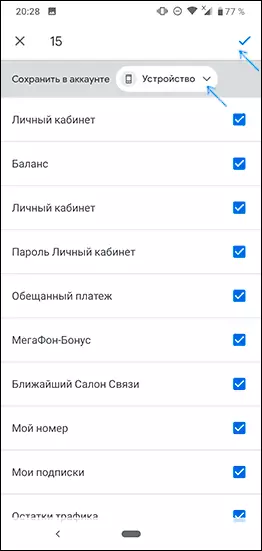
- Wachtsje op de foltôging fan 'e oerdracht.
Dizze kontakten sille oerdroegen wurde. En as krekter - kopieare fan 'e SIM-kaart nei de tillefoan of yn Google-akkount. As jo ek kontakten moatte wiskje mei de SIM, gean dan nei de seksje "oanfoljende ynformaasje", wêr't de metoade wurdt beskreaun.
Oerdracht Kontakt mei SIM-kaart oan Samsung Galaxy
As jo Samsung hawwe, dan mei de oerdracht fan kontakten mei de SIM oan 'e tillefoan mei de ynboude ynboude applikaasjes bestean út' e folgjende ienfâldige stappen:
- Gean nei de applikaasjes "Kontakten" (lykas yn 'e foarige gefal is it nedich om in aparte applikaasje te iepenjen, en net de "kontakts" yn' e tillefoan "Telefoan").
- Klikje op de menu-knop en selektearje "Contact Management".
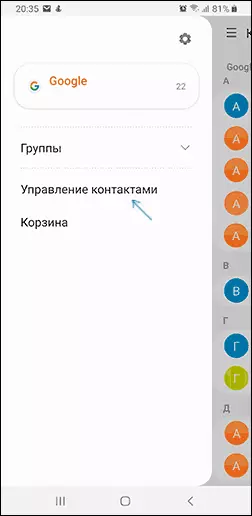
- Klikje op 'e artikel "Ferpleats Kontaksjes" as jo moatte ferhúzje as jo nei de tillefoan moatte ferpleatse by de SIM-kaart of "Ymportearje en eksport fan kontakten mei de SIM op jo tillefoan te kopiearjen sûnder te wiskjen. Folgjende sil krekt wurde beskôge as de oerdracht, kopiearje fan 'e SIM-kaart oan' e Samsung-tillefoan wurdt gelyk útfierd en sil gjin problemen útfiere.
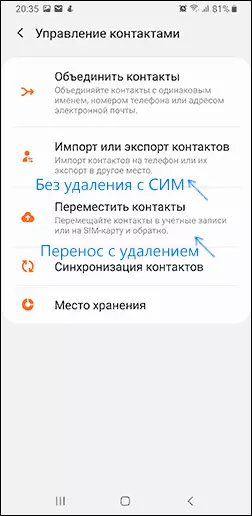
- Kies út wêr't jo kontakten moatte ferpleatse, yn ús gefal - mei SIM. Yn 'e ôfwêzigens fan kontakten op' e SIM-kaart sille jo der oer ynformeare wurde.

- Selektearje hokker kontakten moatte wurde oerdroegen oan 'e SIM-kaart en klikje op Finish.
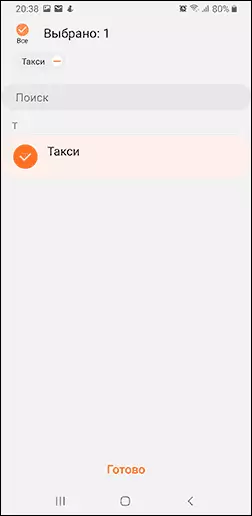
- Spesifisearje wêr't jo kontakten oerbringe: oan 'e tillefoan, yn' e Google-akkount as it Samsung-akkount.
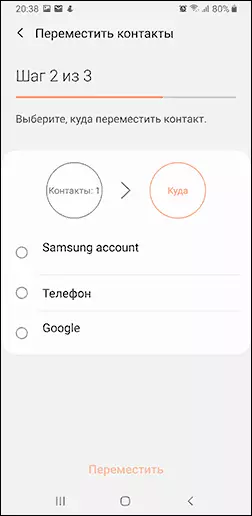
- Klikje op "Ferpleatse" en jo sille in befêstiging sjen dat de kontakten waarden ferpleatst út 'e SIM-kaart nei de tillefoan of yn it selekteare akkount.
Oanfoljende ynformaasje
As jo kontakten moatte ferwiderje fan 'e SIM-kaart op in skjinne android of op in oare tillefoan, wêr't kopy is beskikber, mar net de eigentlike beweging fan kontakten, kinne jo dit dwaan mei applikaasjes fan tredden beskikber yn' e Play Market. Mei har help, kinne jo útfiere en oerdrage.
Yn myn gefal die bliken dat de meast effisjinde applikaasje is om SIM-toolbehearder te wêzen, betelber yn Play Market: https://play.google.com/Store/apps/details?Id=com.Keesadens.simcardToolmanager. De applikaasje is yn it Ingelsk, mar it is maklik om it der mei út te finen:
- It toant SIM-kontakten op it tabblêd SIM-kontakt. As jo it kontakt hâlde, kinne jo it wiskje (wiskje) of oare aksjes útfiere.
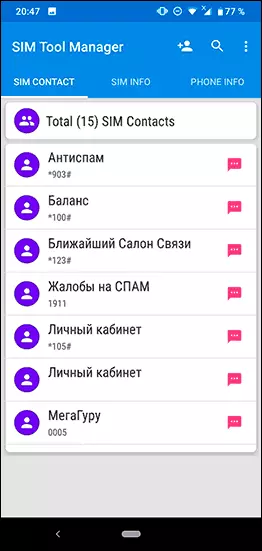
- As jo it menu iepenje, kinne jo it selektearje "Wiskje ALLE" om alle kontakten te wiskjen mei de SIM of ymportearje / eksportearje om de SIM te kopiearjen mei de SIM oan 'e tillefoan (kopiearje nei tillefoan).
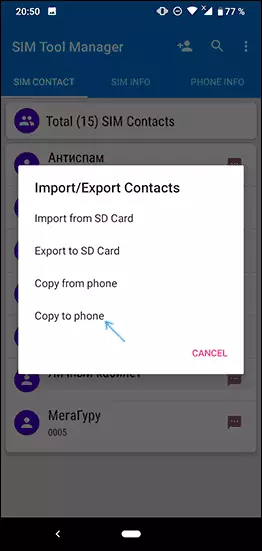
Fideo-ynstruksjes foar it oerdragen fan kontakten of kopiearjen fan kontakten mei SIM op smartphone
Yn folslein, sil ik opname dat by it opslaan fan kontakten op in SIM-kaart, diel fan 'e ynformaasje (ferlike mei opslach op' e tillefoan of online) ferdwynt. Dêrom advisearje ik de SIM-kaart opslach te brûken om kontakten te oerdrage tusken de âlde en nije tillefoan. As jo net ree binne om kontakten te bewarjen, kinne jo op 'e syngronisearje, kinne jo se eksportearje, kinne jo eksportearje of se as in bestân opslaan as in kompjûter, oer it en op' e hichte bewarje - hoe't jo Android-kontakten op jo kompjûter opslaan. Ek yn dizze kontekst kin it materiaal nuttich wêze: Hoe kinne jo kontakt opnimme mei kontakten en oare gegevens fan 'e iPhone op Android.
